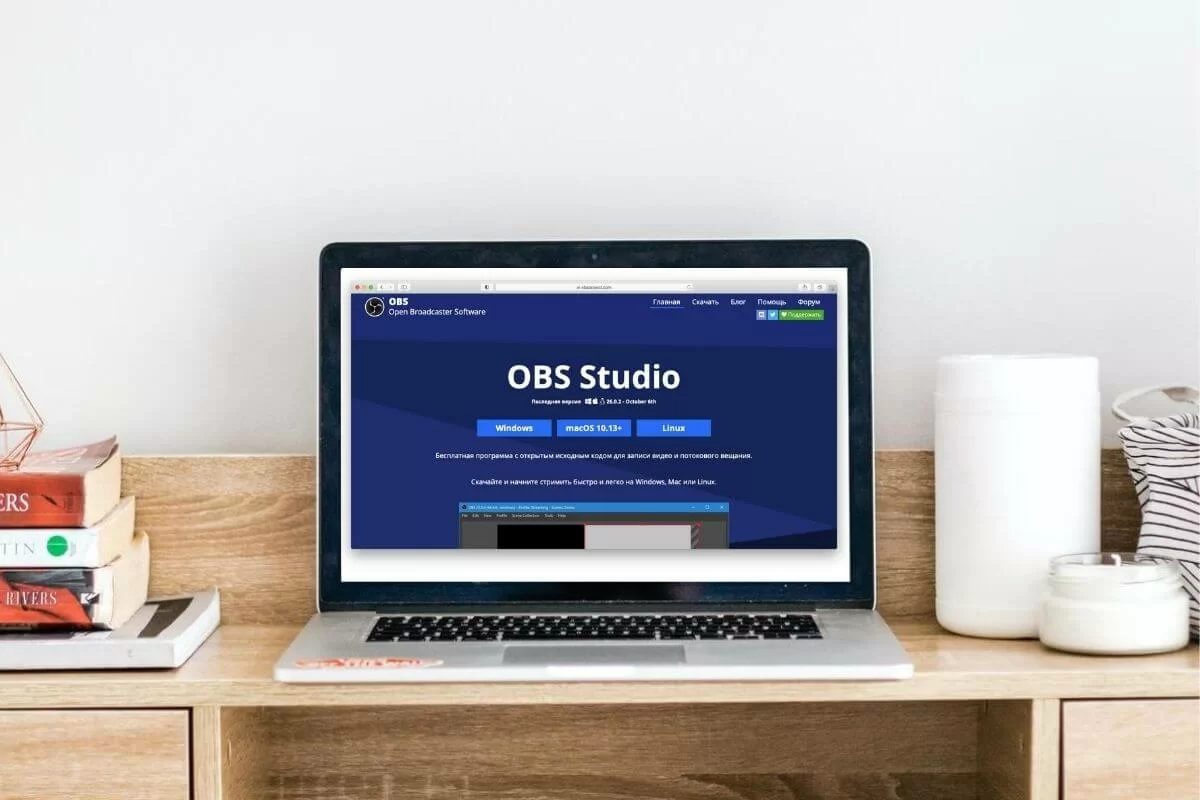
В MyOwnConference є можливість проводити вебінари, використовуючи трансляцію OBS Studio та інших програм для стрімінгу. Головне, щоб вони підтримували RTMP-протокол: Wirecast, FFmpeg, Adobe Media Encoder тощо.
Як використовувати OBS Studio для MyOwnConference
Резюме з
Зміст
Коли потрібно використовувати трансляцію з OBS?
В MyOwnConference чудово проводиться час і без додаткових програм. Але бувають ситуації, коли транслювати відео може бути зручно з OBS чи інших програм потокового мовлення. Наприклад, є необхідність показувати зображення відразу з кількох камер або увімкнути функцію green screen, змінюючи фон за ведучим.
Для прикладу візьмемо проведення майстер-класу з манікюру. Під час вебінару необхідно, щоб одна камера була спрямована на руки, а інша на обличчя.
В такому разі буде зручно використовувати зовнішню камеру та вбудовану камеру ноутбука або відразу кілька зовнішніх камер. Тоді сигнал з обох камер проходить через OBS Studio та транслюється у вебінарну кімнату.
Стаття на тему: Як підготуватись до вебінару, чек-лист ведучого
Інші можливості трансляції через OBS Studio
Крім того, є можливість показувати з одного комп’ютера зображення з декількох камер одночасно, використання енкодерів має ще деякі плюси.
- Окремо записувати камеру та звук вебінару.
- Записувати відео з камер кожного ведучого в окремі файли.
- Отримання доступу до більш гнучкого налаштування відео, щоб транслювати відео з камери в найкращій якості.
- Транслювання вебінару паралельно на YouTube та у вебінарній кімнаті.
- Поєднання показу відео з камери та захоплення частини екрану ведучого.
- Створення ще одного запису, який збережеться на комп’ютері, задавши бажану якість зображення.
Це можна сказати, додаткові переваги трансляції через OBS Studio. Але іноді трапляються обставини, коли провести трансляцію можна лише за допомогою енкодера, і це стає єдиним можливим рішенням.
Наприклад, якщо з якихось причин не вдалося захопити в браузері камеру або мікрофон, то з ймовірністю 99% вийде це зробити через OBS Studio. Адже, на відміну від браузера, ця програма спеціально створена для роботи з камерами. З трансляцією через подібні програми є можливість показати відео з будь-якого обладнання: IP-камери, домофону, телефону.
Зверніть увагу, що платформа підтримує не тільки OBS, але й інші подібні програми для стрімінгу, які підтримують протокол RTMP.
Як увімкнути трансляцію через OBS Studio на MyOwnConference?
Тут все просто.
Крок 1. В OBS Studio виберіть джерело відео, тобто камеру, з якої ви плануєте транслювати зображення, а потім установіть потрібний розмір кадру.
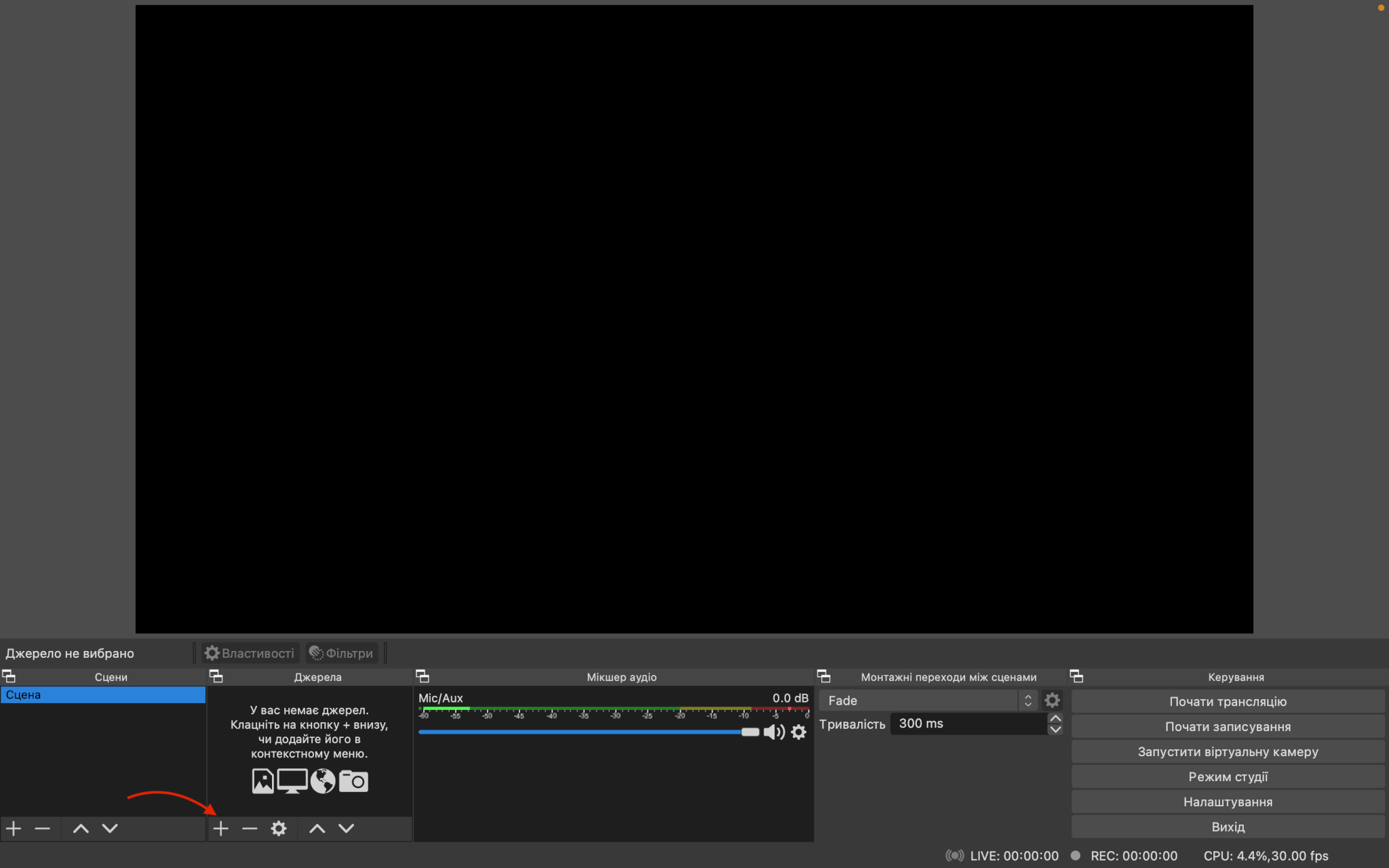
Крок 2. В MyOwnConference створіть вебінар та додайте до нього мінімум двох ведучих. Далі увійдіть в додаткові налаштування та увімкніть функцію OBS.
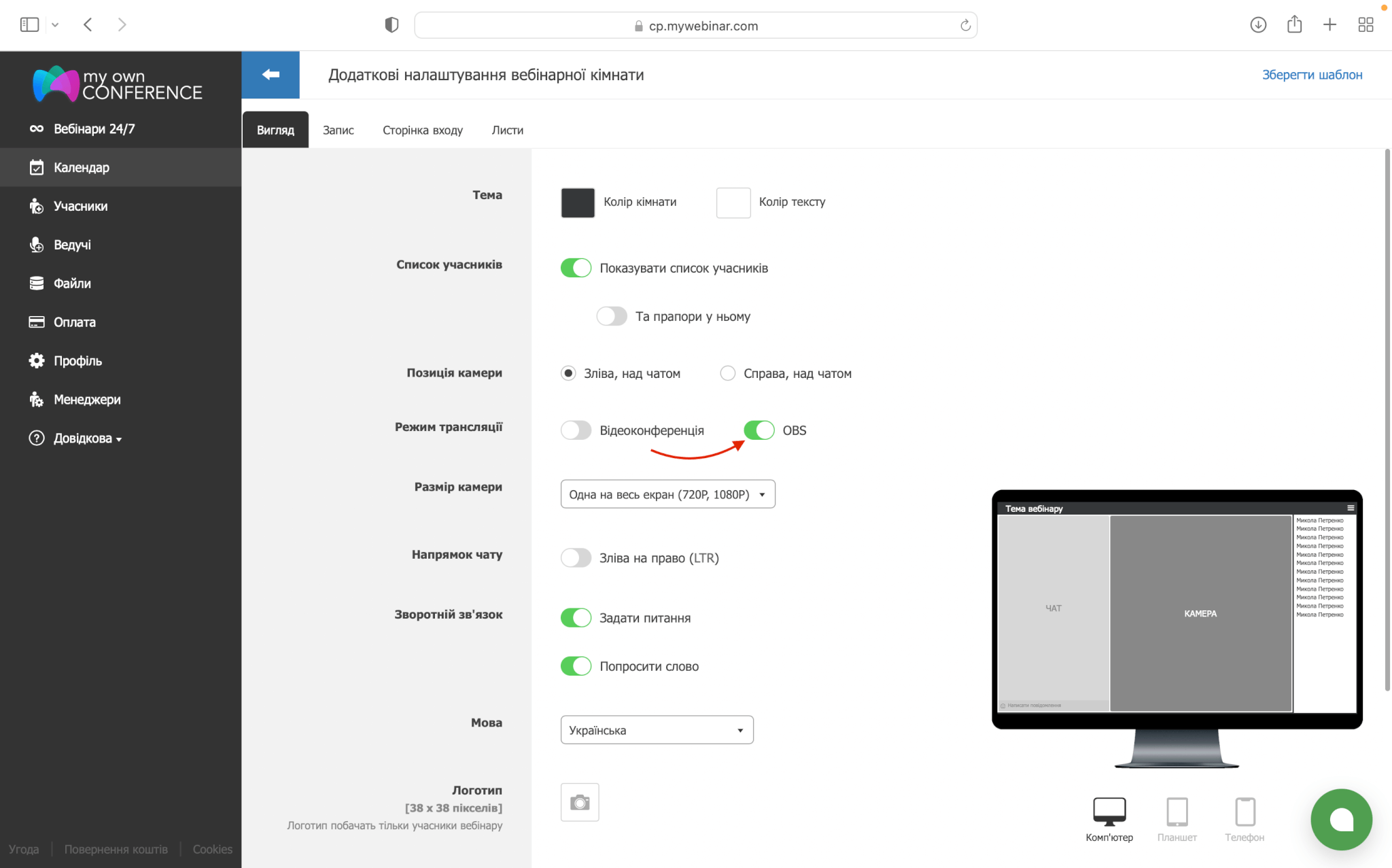
Увійдіть в меню посилань.
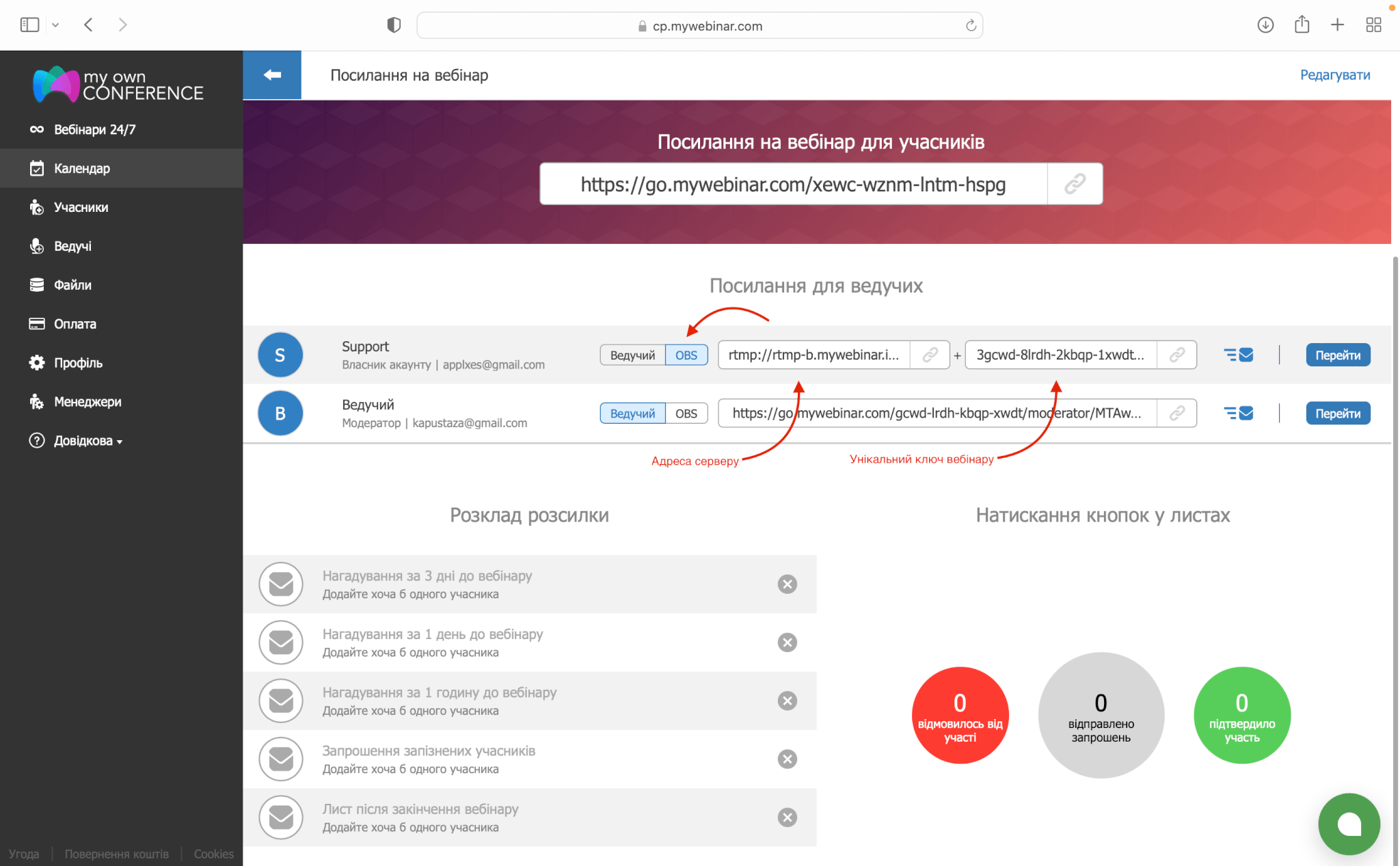
Встановіть перемикач на OBS біля імені одного з ведучих.
Буде показано два поля. У першому рядку вказано адресу сервера, а в другому розміщено унікальний ключ.
Крок 3. Скопіюйте та додайте в OBS Studio ці значення.
Для цього відкрийте вкладку Трансляція. Вкажіть у рядку Сервіс значення Користувацький.
У рядок Сервер введіть адресу сервера (посилання першого поля).
Введіть у поле «Ключ трансляції» унікальний ключ вебінару, який знаходиться у другому полі.
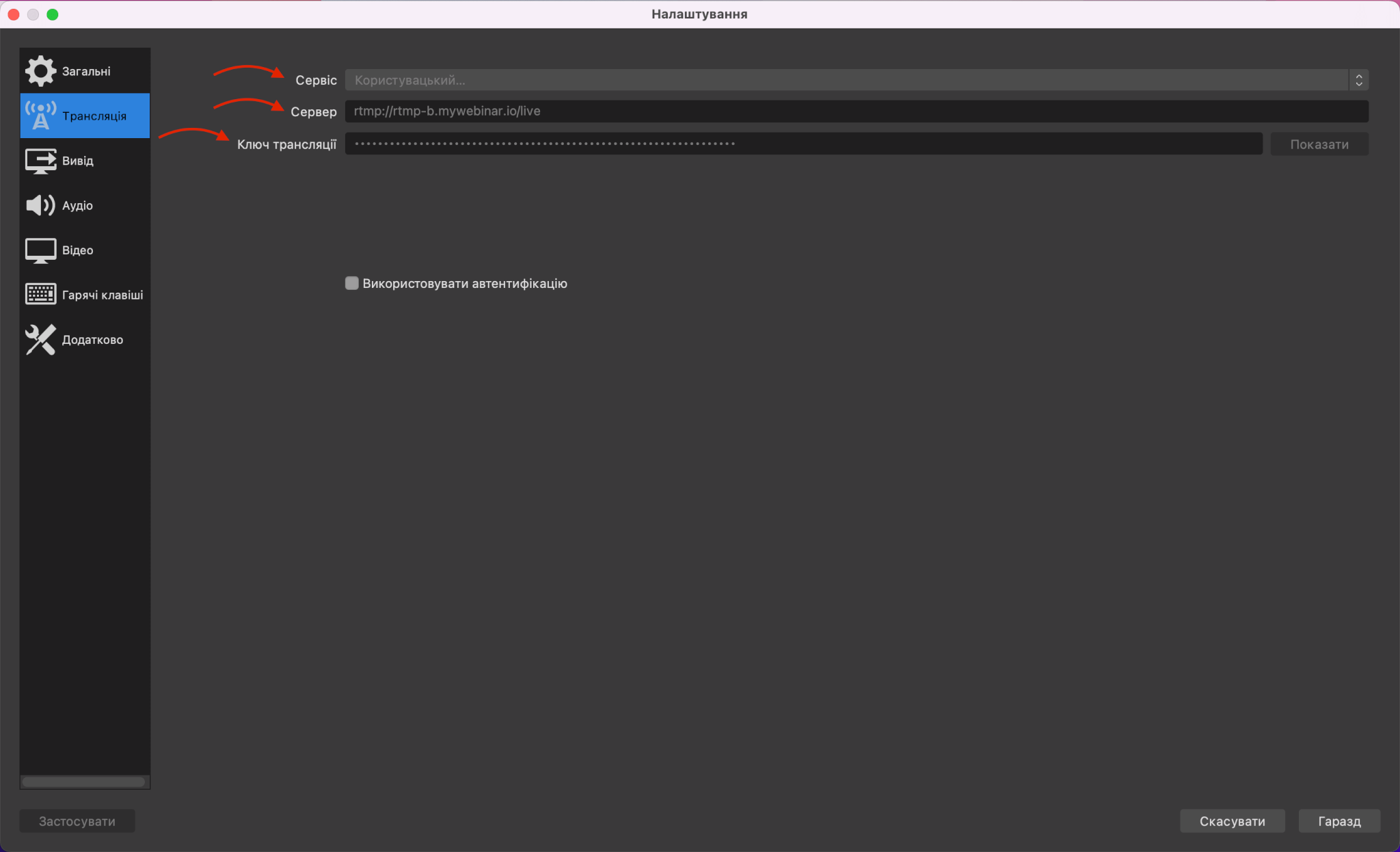
Крок 4. Вкажіть інші параметри трансляції.
Крок 5. Запустіть вебінар.
Крок 6. Запустіть трансляцію в OBS.
Перш ніж завершити вебінар, завершіть трансляцію в енкодері.
Також ознайомтесь: Як обрати камеру і мікрофон для вебінару
Що потрібно враховувати під час трансляції через OBS Studio на вебінарах MyOwnConference?
Щоб все пройшло успішно, зважайте на деякі нюанси використання зовнішньої програми.
Модерація вебінару та роль ведучих
Якщо вебінар проводить лише один ведучий, то в рамках одного вебінару немає можливості перемикатися з режиму трансляції через енкодер на звичну трансляцію з вебінарної кімнати.
Трансляція через OBS Studio буде відображена в області показу матеріалів і на неї поширюються ті самі правила, що й для презентацій на вебінарі. А саме, переходячи в інший режим, наприклад анкети, демонстрації екрана або відео, вікно трансляції з OBS Studio закривається. До того ж ведучий, який транслює через OBS Studio, буде видалений з кімнати. Кожні запуск та зупинка трансляції з OBS, супроводжуватиметься виходом цього ведучого.
Щоб модерувати чат, запускати тести, анкети або кнопки продажів, запросіть на вебінар другого ведучого або модератора. Якщо другому ведучому доведеться приєднатися до розмови, йому достатньо буде натиснути кнопку Говорити в вебінарній кімнаті.
Трансляцію через OBS Studio на вебінарі, може проводити лише один ведучий.
Навіть якщо вебінар проводиться самостійно, функції енкодерів дозволяють не лише показувати відео з камери, але й показувати вікна різних програм або весь екран ведучого. Тому, освоївши можливості OBS Studio один раз, стає можливим провести вебінар на високому рівні без будь-яких заминок.
Сам ведучий повинен перебувати у вебінарній кімнаті на момент початку трансляції та залишатися на вебінарі до її закінчення.
Корисна порада. Якщо ви проводите вебінар самостійно, створіть одразу двох ведучих. Першого ведучого варто використати лише для того, щоб запустити трансляцію за допомогою OBS Studio. Після цього не потрібно виконувати від його імені жодних дій. Другим ведучим увійдіть на вебінар через інший браузер і модерувайте подію.
Унікальний код трансляції
Для запланованих заходів отримується унікальний код трансляції, який відрізняється від кожного з ведучих. Цей код змінюється навіть у межах одного ланцюжка вебінарів.
Затримка трансляції
Зверніть увагу, що під час передачі сигналу через енкодер, можлива невелика затримка мовлення. Можна налаштувати тривалість затримки в OBS Studio. Але чим вона більша, тим краще буде зображення під час трансляції.
У сталому вебінарі за кожним із ведучих закріплюється свій унікальний код. Він діє для всіх заходів у цій кімнаті.
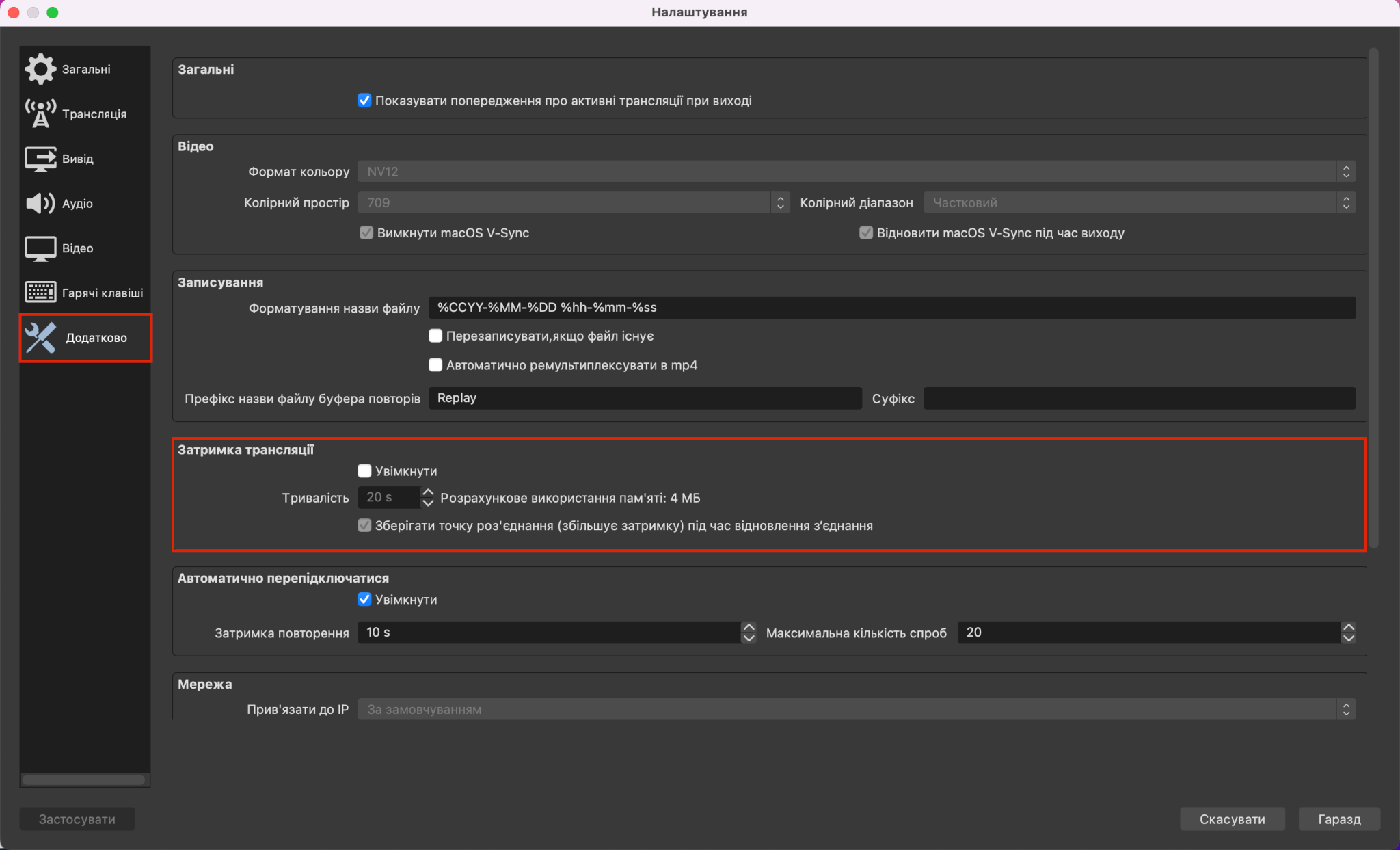
Транслювати вебінар можна з будь-якої програми, що підтримує RTMP-протокол, та користуватися іншими перевагами цього рішення. Все налаштовується так само як і з OBS Studio.
Попри на те, що знайомство вимагатиме трохи часу, трансляція за допомогою такої програми може підвищити рівень вебінару. Оновлені можливості та висока якість відео поєднуються з функцією одночасної трансляції події на інших сайтах, тож усе це лише частина переваг, які ви отримуєте у MyOwnConference без будь-якої додаткової оплати.
Найчастіші запитання
Ви можете використовувати програму OBS Studio або будь-яку іншу програму для стрімінгу, що підтримує протокол RTMP.
У такому вебінарі обов’язково мають брати участь принаймні двоє ведучих. Один відповідає за запуск трансляції через OBS, а інший стежить за чатом, проводить тести або керує кнопками продажу.
Ні, якщо вебінар веде лише один живий ведучий, після запуску трансляції через OBS повернутись до стандартного режиму кімнати вже не вийде.
У налаштуваннях OBS можна змінити тривалість затримки: чим вона більша, тим стабільніше буде зображення, але мовлення буде із затримкою.
Так, трансляція через OBS дозволяє одночасно стрімити до вебінарної кімнати й на іншу платформу, наприклад YouTube.
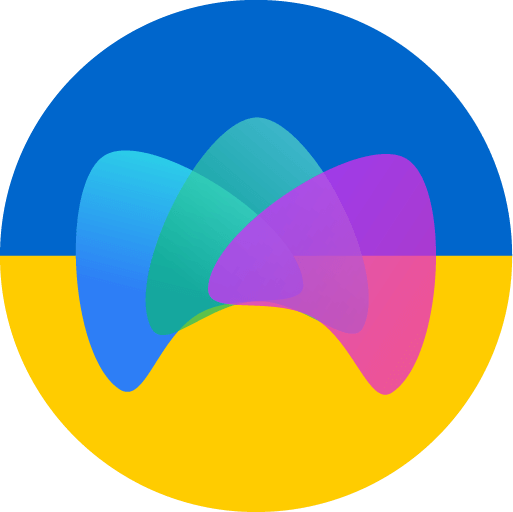
Блог сервісу вебінарів MyOwnConference.com. Пишемо про проведення вебінарів, дистанційну освіту, онлайн-конференції. Допомагаємо на всіх етапах проведення вебінарів.











